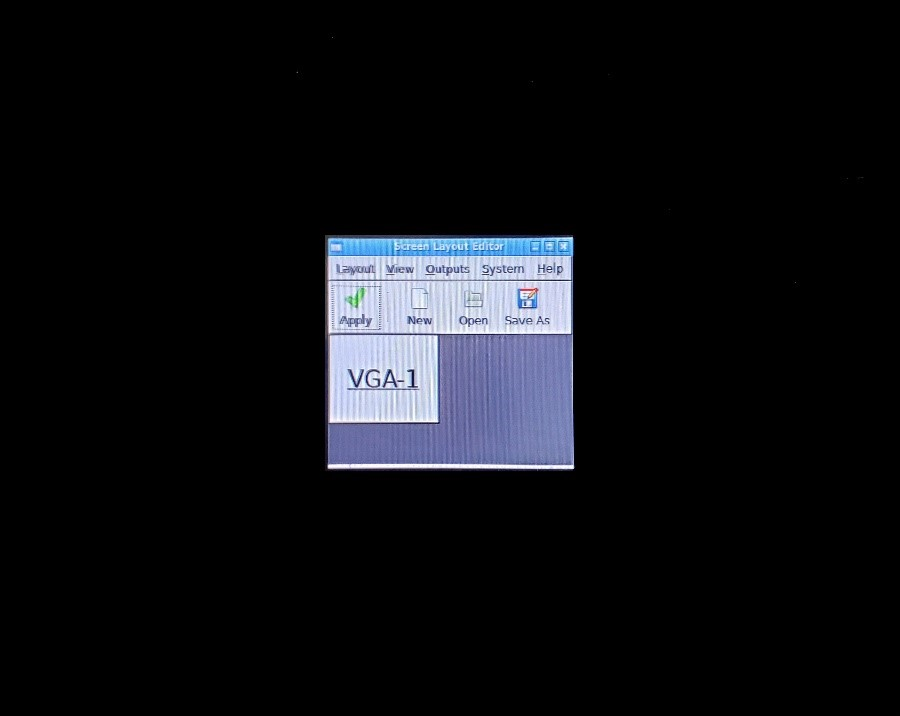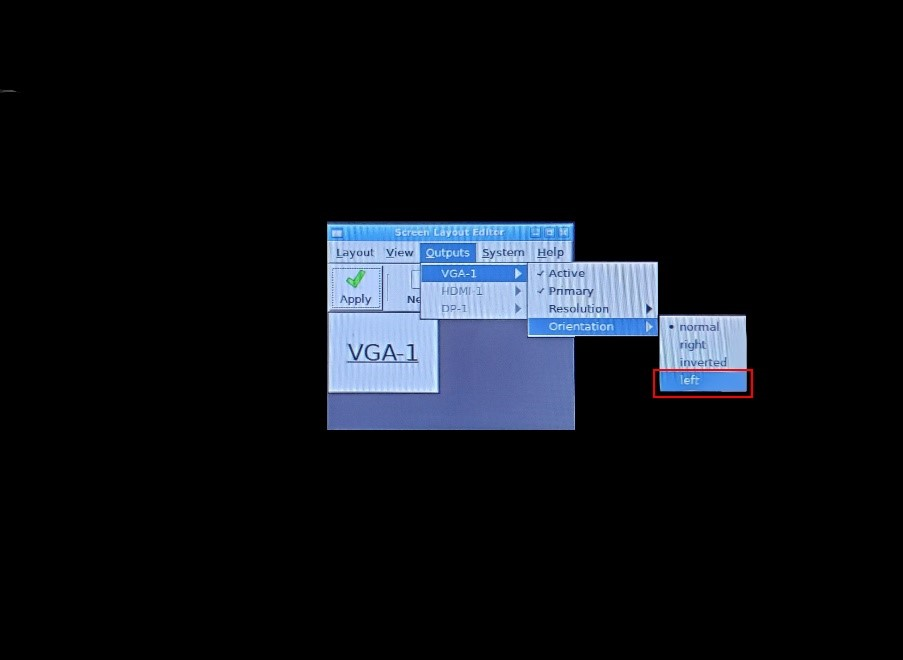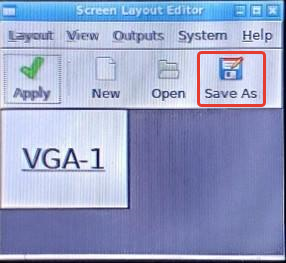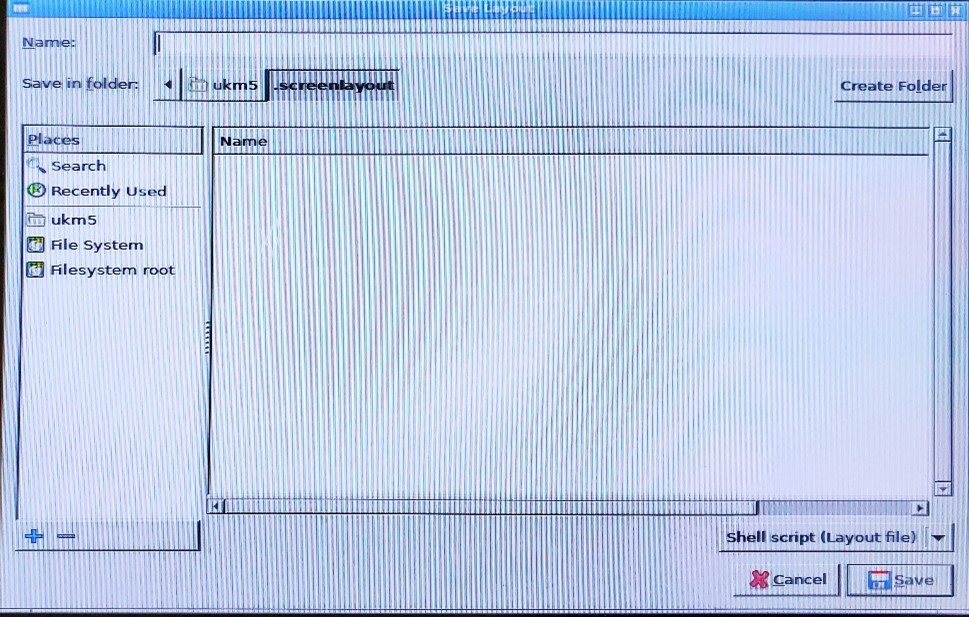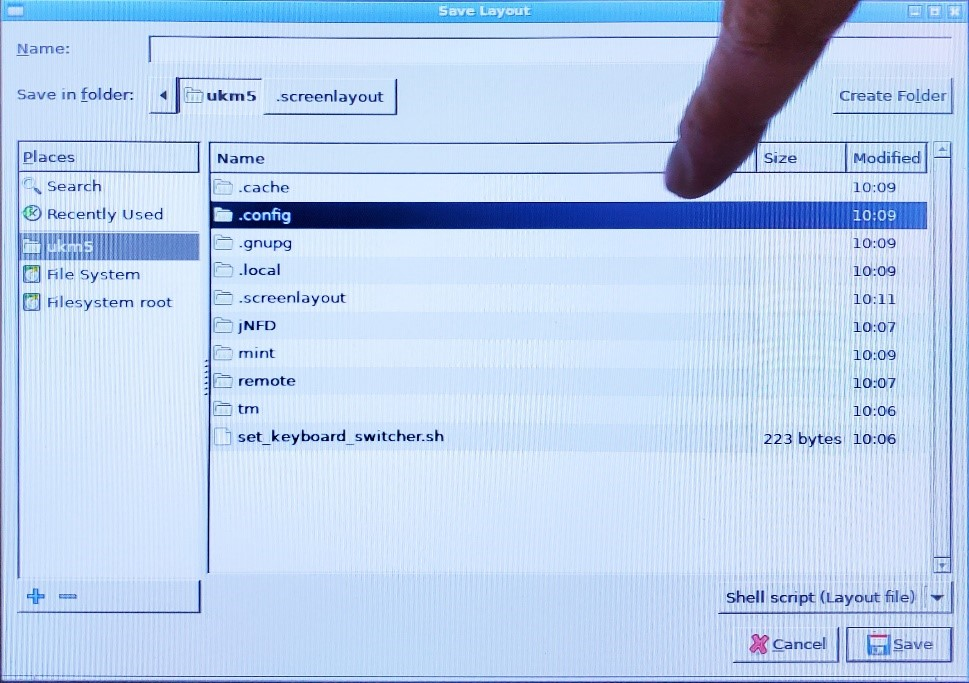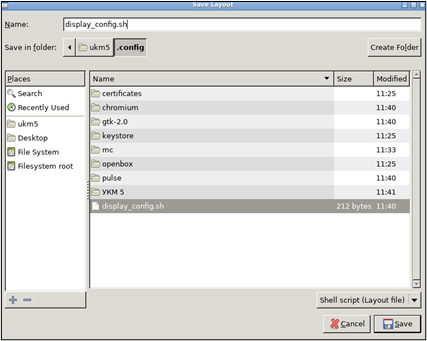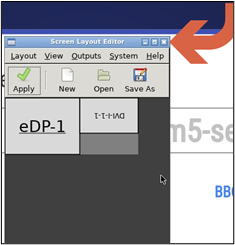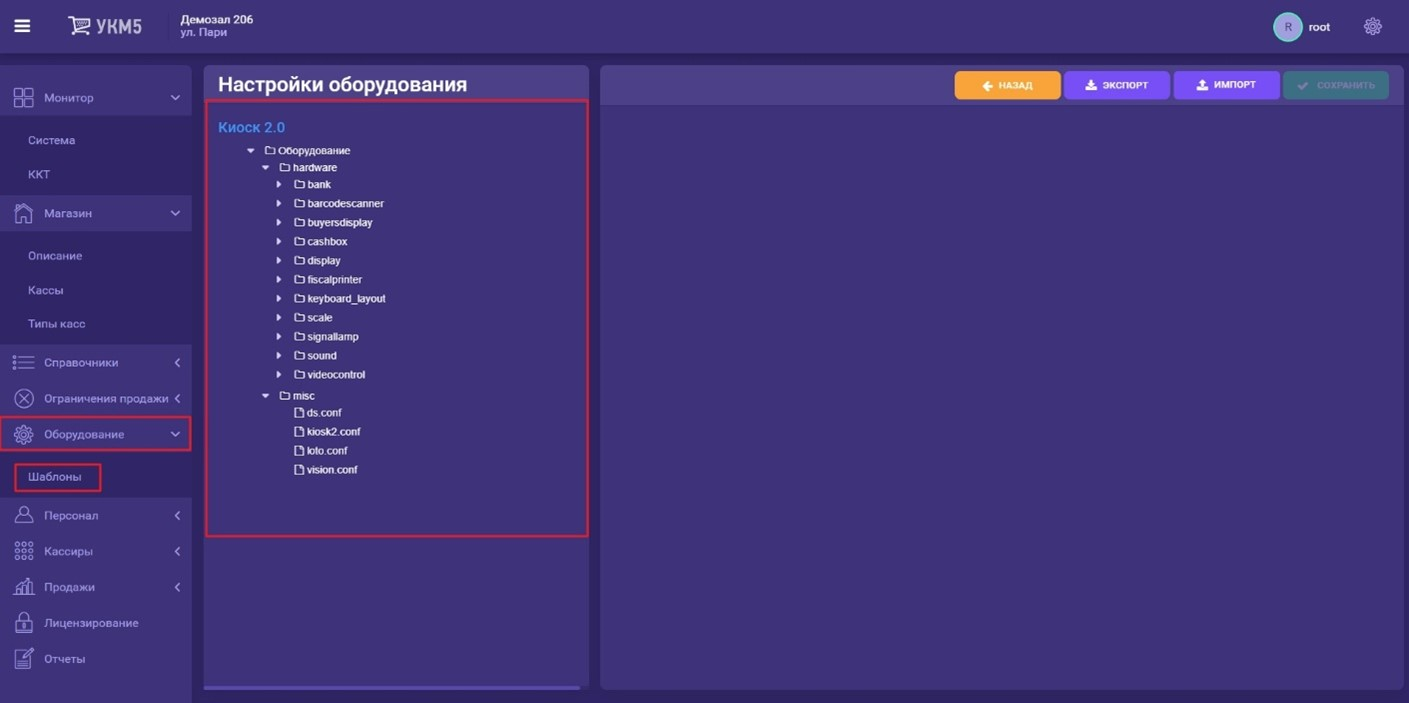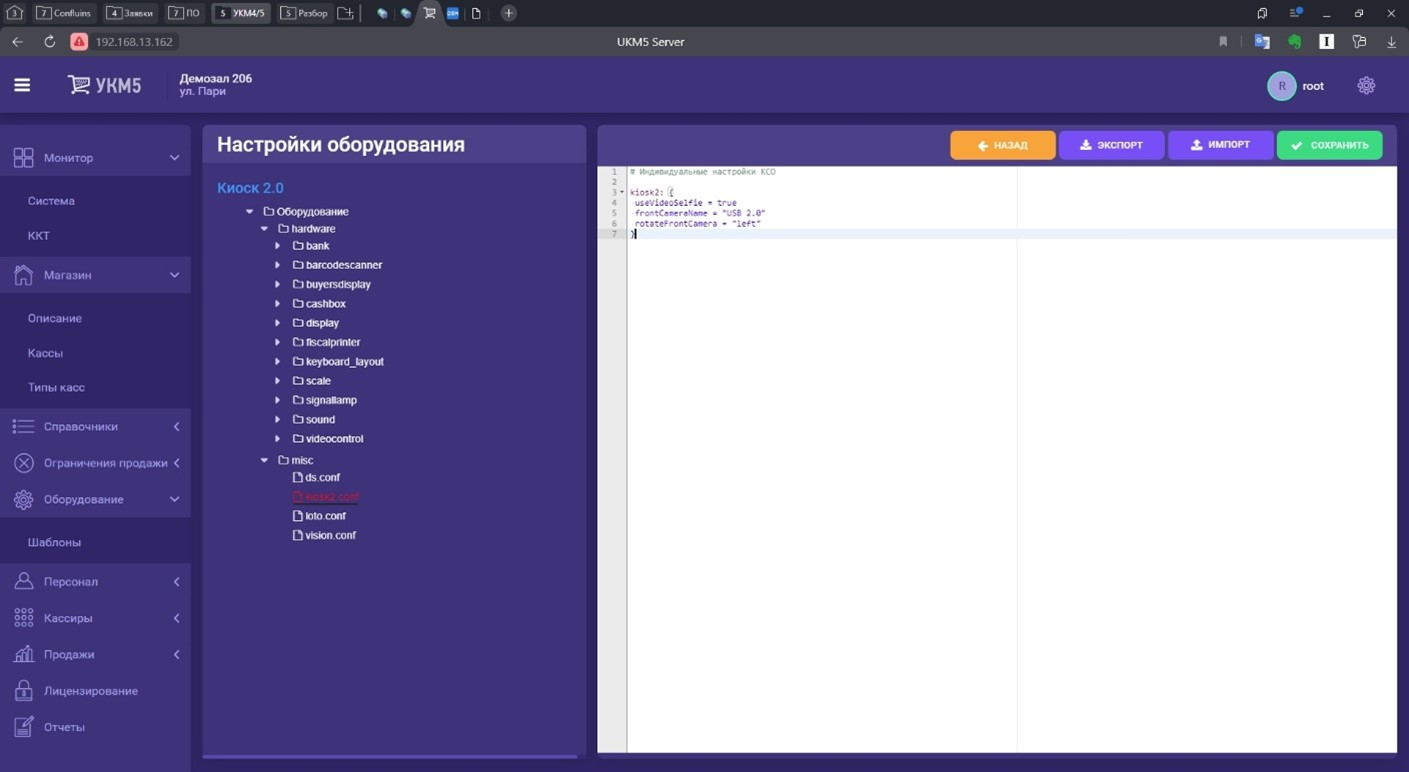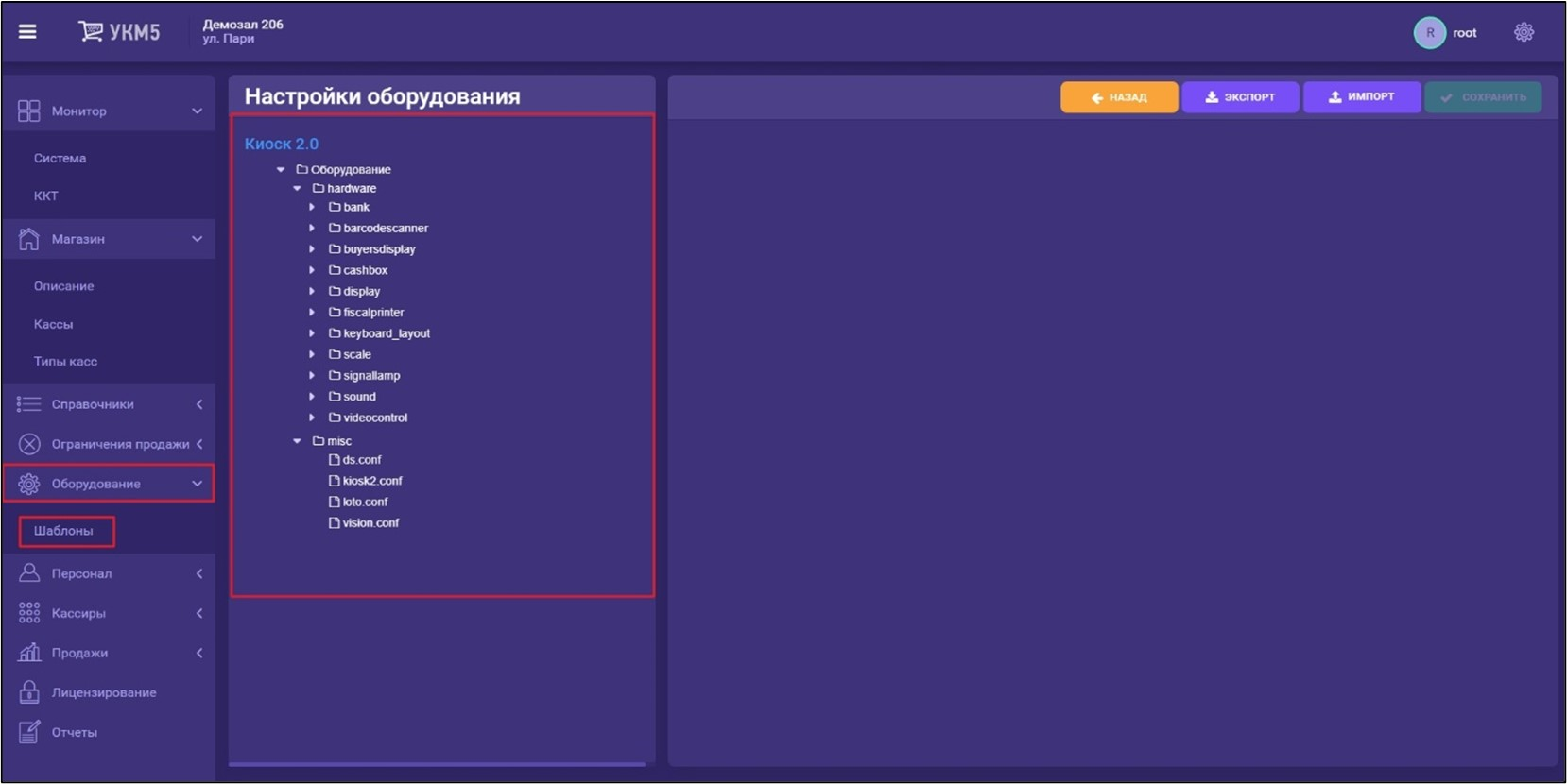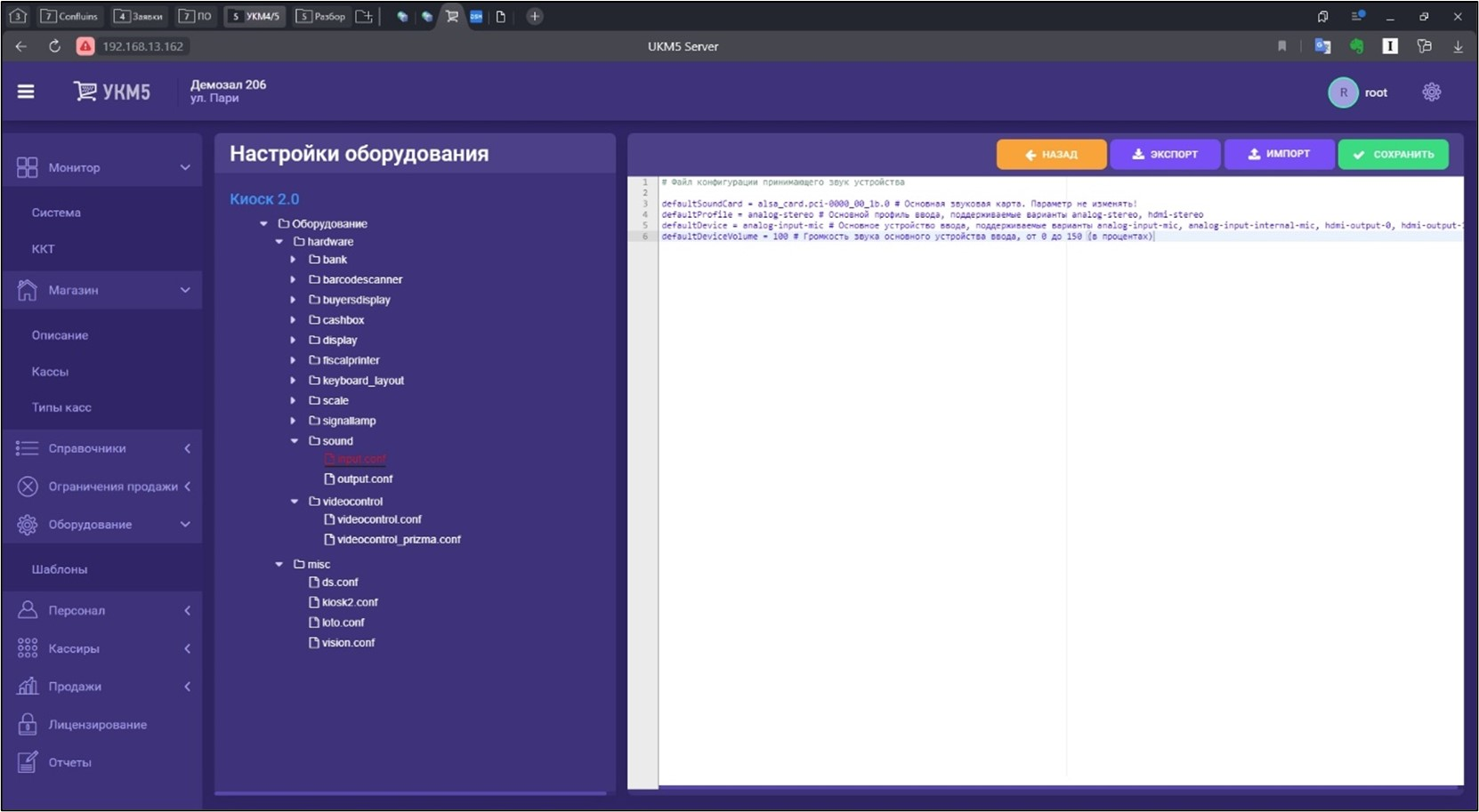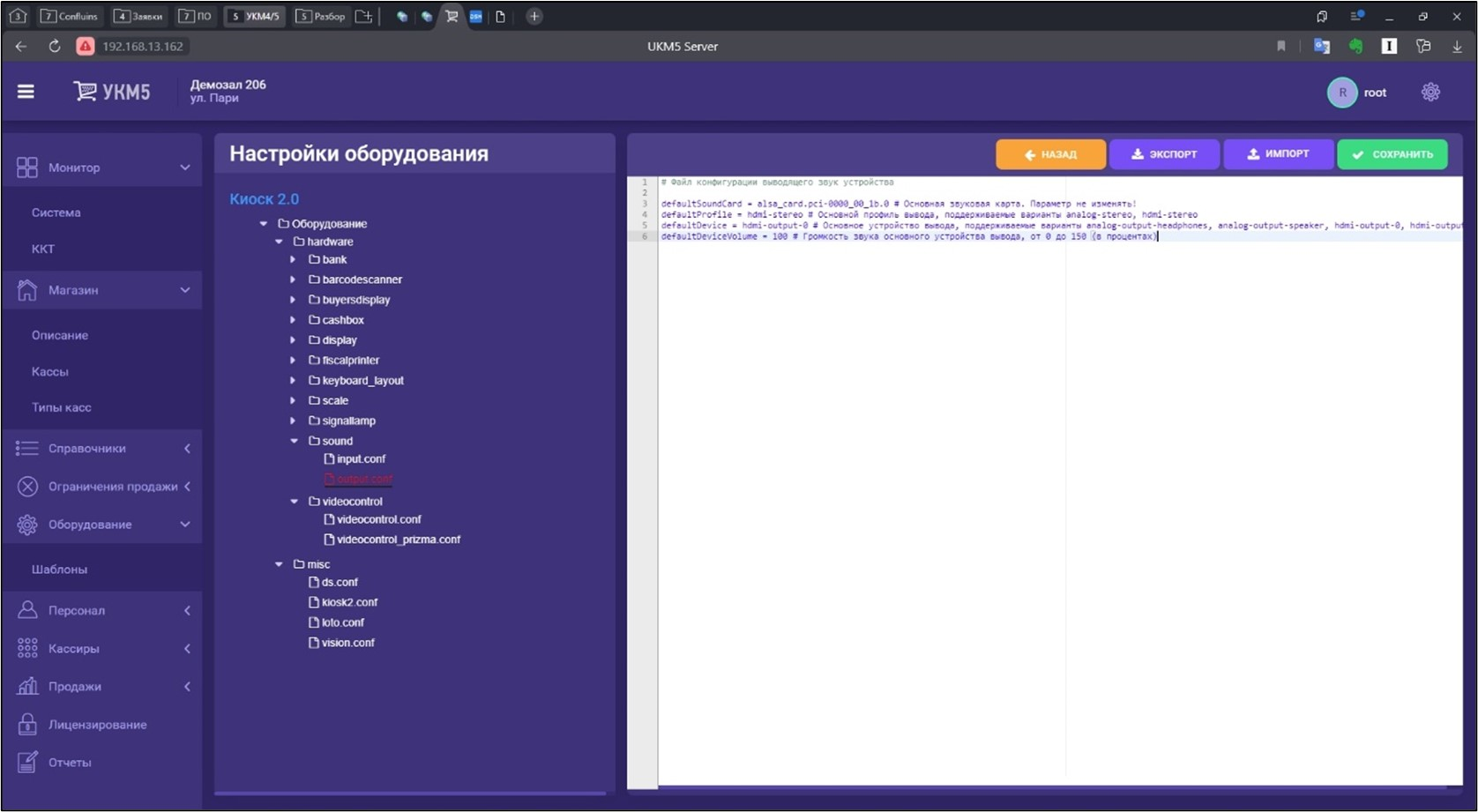Оглавление
1. Подготовка образа
1.1. Подготовить USB-накопитель – загрузить образ кассы УКМ 5.
...
Если монитор настроен нормально, можно перейти к следующему пункту, закрыв приложение.
Примечание. На touch-киоске можно настроить, используя touch, но не нажимать кнопку Apply до сохранения конфигурации, т.к. touch не переприменяется сам! Лучше вообще не нажимать кнопку Apply! |
- При загрузке появится следующее окно Screen Layout Editor:
- Необходимо повернуть дисплей, для этого нужно выбрать Outputs/VGA-1/Orientation/Left:
- Нажать Save As:
- Появится окно Save Layout:
- Выбрать каталог .config:
- Cохранить файл с названием sh, нажать Save (строго в каталог /ukm5/.config/):
- Закрыть Screen Layout Editor нажатием на крестик, указано красной стрелкой:
- Дождаться загрузки УКМ 5, а затем убедиться, что настройки сохранились и экран киоска отображается правильно.
...
- В разделе Оборудование необходимо перейти во вкладку Шаблоны и создать новый шаблон оборудования (если он ещё не создан), к примеру, Киоск 2.0:
- Испозьзуем Используем нижеуказанные параметры:
Блок кода language py theme RDark kiosk2: {
useVideoSelfie = true
frontCameraName = "USB 2.0"
rotateFrontCamera = "left"
}
Нажимаем Сохранить.
Примечание. При возникновении проблем с распределением камер (камеры выполняют не свои функции), ознакомится с пунктом 4.2. НЕТ ТАКОГО ПУНКТА В ОРИГИНАЛЕ ИНСТРУКЦИИ!!!
4.3. Настройка работы звука на Киоске 2.0
- В разделе Оборудование необходимо перейти во вкладку Шаблоны и создать новый шаблон оборудования (если он ещё не создан), к примеру, Киоск 2.0:
- В данном шаблоне необходимо в файле sound настроить конфигурационный файл input.conf, указав следующие параметры:
Блок кода language py theme RDark defaultSoundCard = alsa_card.pci-0000_00_1b.0 # Основная звуковая карта. Параметр не изменять! defaultProfile = analog-stereo # Основной профиль ввода, поддерживаемые варианты: analog-stereo, hdmi-stereo defaultDevice = analog-input-mic # Основное устройство ввода, поддерживаемые варианты: analog-input-mic, analog-input-internal-mic, hdmi-output-0, hdmi-output-1 defaultDeviceVolume = 100 # Громкость звука основного устройства ввода, от 0 до 150 (в процентах) - Нажимаем Сохранить.
- Дополнительно, необходимо в файле sound настроить конфигурационный файл output.conf, указав следующие параметры:
Блок кода language py theme RDark defaultSoundCard = alsa_card.pci-0000_00_1b.0 # Основная звуковая карта. Параметр не изменять! defaultProfile = hdmi-stereo # Основной профиль вывода, поддерживаемые варианты: analog-stereo, hdmi-stereo defaultDevice = hdmi-output-0 # Основное устройство вывода, поддерживаемые варианты: analog-output-headphones, analog-output-speaker, hdmi-output-0, hdmi-output-1 defaultDeviceVolume = 100 # Громкость звука основного устройства вывода, от 0 до 150 (в процентах)
Нажимаем Сохранить.
Примечание. При возникновении проблем с выводом звука (звука на киоске нет), ознакомится с пунктом №4.1. НЕТ ТАКОГО ПУНКТА В ОРИГИНАЛЕ ИНСТРУКЦИИ!!!
4.4. После настроек, перезапустить киоск и проверить, что все работает корректно
5. Настройка звука Realtek Audio Codec ALC662 в Sherman-J (дополнитльные настройки)
Установить кассу версии 1.38 с ISO образа.
Для обновления с ранней версии, поставить звуковые пакеты командами в терминале (требуется подключение к Интернету):Блок кода language py theme RDark sudo apt-get update sudo apt-get -y install pavucontrol alsa-utilsОбновить кассу с помощью tgz.
- Создать новую кассу с новым оборудованием или добавить в hardware папку sound с конфигурациями input.conf и output.conf.
- Для DP-киоска звук идёт через колонки 3.5mm jack, настройка – по умолчанию (колонки определяются как analog-output-headphones).
- После того, как настройки придут на кассу, необходимо полностью её перезапустить.
Запустить видео со звуком (например, проверить звуковыми оповещениями киоска), либо выполнить следующие команды в терминале (ТОЛЬКО Sherman-J):
Блок кода language py theme RDark Analog (например, DP-Kiosk) aplay -D plughw:0,0 /usr/share/sounds/alsa/Front_Center.wav- Обязательно проверить на DP-киоске:
input.conf
| Блок кода | ||||
|---|---|---|---|---|
| ||||
# Файл конфигурации принимающего звук устройства defaultSoundCard = alsa_card.pci-0000_00_1b.0 # Основная звуковая карта. Параметр не изменять! defaultProfile = analog-stereo # Основной профиль ввода, поддерживаемые варианты: analog-stereo, hdmi-stereo defaultDevice = analog-input-mic # Основное устройство ввода, поддерживаемые варианты: analog-input-mic, analog-input-internal-mic, hdmi-output-0, hdmi-output-1 defaultDeviceVolume = 100 # Громкость звука основного устройства ввода, от 0 до 150 (в процентах) |
output.conf
| Блок кода | ||||
|---|---|---|---|---|
| ||||
# Файл конфигурации выводящего звук устройства
defaultSoundCard = alsa_card.pci-0000_00_1b.0 # Основная звуковая карта. Параметр не изменять!
defaultProfile = analog-stereo # Основной профиль вывода, поддерживаемые варианты: analog-stereo, hdmi-stereo
defaultDevice = analog-output-headphones # Основное устройство вывода, поддерживаемые варианты: analog-output-headphones,
analog-output-speaker, hdmi-output-0, hdmi-output-1
defaultDeviceVolume = 100 # Громкость звука основного устройства вывода, от 0 до 150 (в процентах) |
после полной перезагрузки: